Как обновить iOS на iPhone или iPad через iTunes, при помощи компьютера.
Если вам не хватает место на устройстве или обновление через “Настройки” по какой-то причине не работает, вы можете воспользоваться обновлением через iTunes.
Шаг 1. Подсоедините iPhone к Mac или компьютеру.
Шаг 2. Включите ваш ПК и запустите iTunes.
Шаг 3. Скорее всего вы увидите сообщение “Новая версия ПО для iPhone уже доступна (11.0) для “Имя вашего телефона” iPhone. Хотите ли вы скачать и установить обновление на iPhone сейчас?”
Шаг 4. Прежде чем нажимать да, проверьте актуален ли ваш бэкап на iCloud. Если резервное копирование данных было осуществлено значительно время назад и уже устарело, мы рекомендуем вам сделать новый бэкап перед обновлением. Это займет у вас несколько минут.
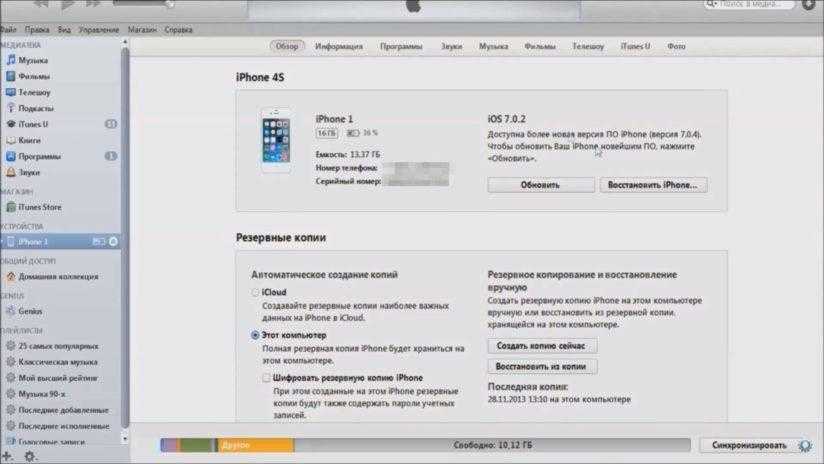
Шаг 5. Нажмите “Обновить” и ждите пока Mac соединится с сервером обновлений iOS.
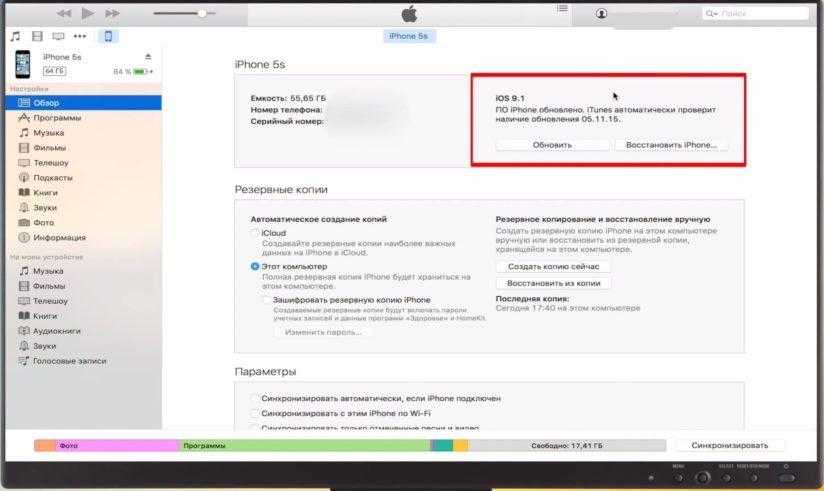
Шаг 6. Согласитесь на условия пользования новой ОС.
Шаг 7. Когда у вас запросят пароль на iPhone или iPad, вашего отпечатка пальцев может быть достаточно.
Шаг 8. После завершения обновления на Mac, начнется обновление прошивки на iPhone.
Шаг 9. Ваш iPhone будет перезагружен и вы сможете осуществить стартовые настройки для новой ОС.
Вы можете следить за всем процессом в видео в нижней части этой статьи. Это может занять некоторое время, в зависимости от того, обновляетесь ли вы одновременно. Как и все остальные в мире, но в менее хороших обстоятельствах это займет всего около 40 минут от начала до конца.
Когда iPhone или iPad закончат установку iOS 11, вам предложат осуществить несколько простых настроек. После их завершения вы перейдете к домашнему экрану и сможете насладится новейшей ОС!
Моральный износ iPhone и iOS
В одной из наших предыдущих статей: Убираем тормоза и зависания видео на YouTube — мы разбирали вариант, позволяющий воспроизвести онлайн видео в высоком качестве на старом компьютере.
Но если процесс морального износа железа в большинстве случаев можно считать естественным и необходимым, то вот с программным обеспечением не всегда всё так очевидно.
Срок поддержки
С первым пунктом всё ясно. Производитель смартфона не хочет тратить силы и средства на оптимизацию новой системы под устаревшее железо, даже если эта задача технически реализуема. Кроме экономии ресурсов этот шаг способствует и скорейшему росту продаж новых выпускаемых аппаратов (оттоком клиентской базы к более лояльному производителю в данном случае мы пренебрегаем), что также не говорит в пользу увеличения продолжительности поддержки своей продукции.
Обратная совместимость программного обеспечения
Что же касается вопроса обратной совместимости, то эта сторона может показаться ещё более спорной. Для начала дадим условный ответ в контексте текущей статьи на вопрос: Что такое обратная совместимость?
Обратная совместимость — это способность новых версий программного обеспечения работать со старыми форматами данных, на старой операционной системе
Очень остро оба варианта данной проблемы стоят перед владельцами прежних выпусков сотовых телефонов компании Apple.
Так, например, последняя доступная обладателям iPhone 4S версия iOS — 9.3.5, для iPhone 4 ситуация ещё плачевнее, на данный аппарат официально можно установить лишь iOS 7.1.2. И это при том, что последняя версия операционной системы Apple на текущий момент времени — 10.3.1
Последствия морального износа ПО
Чем же это чревато?
Одной из главных неприятностей, с которой столкнутся пользователи устаревших аппаратов Apple — то, что, зачастую, невозможно установить некоторые программы из App Store на iOS ниже определённого релиза.
В частности, для установки такой популярной программы обмена быстрыми сообщениями и звонками через интернет, как Viber, из магазина Apple потребуется наличие установленной версии iOS не ниже 8.1. Для таких приложений, как Skype, клиент сети или мобильное приложение Instagram, максимально старая версия системы телефона, удовлетворяющая условиям установки перечисленного софта — iOS 8.0.
Из всего вышесказанного можно сделать вывод, что официально у нас нет возможности установить Viber на iPhone 4. То же касается и других упомянутых программ: Skype, vk-клиент для iOS, Instagram и многих других. Более того, эта же участь в скором времени постигнет и модели поновее, так что данный вопрос в перспективе может коснуться всё большего круга пользователей продукции компании Apple.
Однако, есть способ, позволяющий тот же Instagram установить на iPhone 4. Работать данный метод будет с большинством программ.
Суть его, способа, заключается в предварительной загрузке приложения из магазина App Store с привязкой к Apple ID и последующей установке поддерживаемой версии программы на сам телефон.
Приступим.
iOS 11. 2017 год

Второе после iOS 9 обновление, в котором снова сделали большой упор на развитие системы для планшетов. iPad после апдейта получил едва ли не больше фишек, чем более массовый iPhone.
В системе появилось подобие файлового менеджера в виде приложения Файлы, которые имело доступ к некоторым папкам на устройстве и позволяло обмениваться данными с подключенными накопителями.
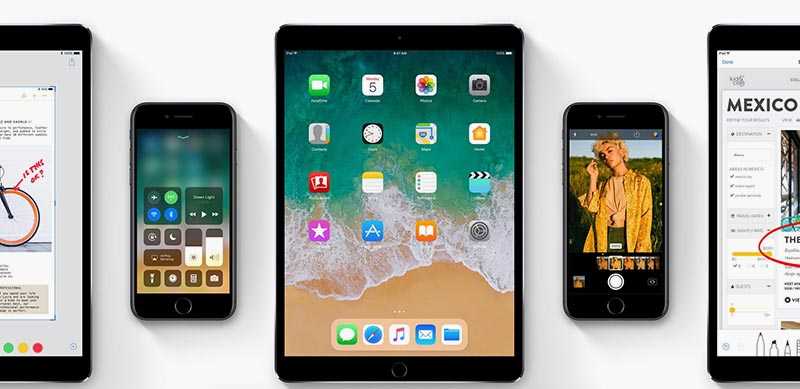
Появился настоящий Drag&Drop между разными приложениями или в режимах Slide Over и Split View.
Глобальному редизайну подвергся магазин приложений App Store. Экран блокировки объединили с центром уведомлений и добавили несколько полезных настроек для данного элемента.
Сделали упор на развитие дополненной реальности, а разработчики получили набор модулей ARKit для своих приложений. У пользователей появилась возможность быстро настроить новый гаджет при наличии старого поблизости.
Что такое профиль разработчика iOS 13
После презентации в сентябре Apple предложила лицензированным IT-специалистам скачать профиль разработчика iOS 13. В принципе это стандартная процедура, но с выходом новой прошивки сделать это стало сложнее.
Для начала стоит упомянуть, что профиль разработчика — это такая функция для тех, кто занимается созданием приложений на платформе iOS. Попросту говоря, активировав его, программисты и IT-студии могут заниматься тестированием своего продукта до официального релиза.
И если раньше iOS 13 beta мог установить любой желающий, то теперь, как говорят представители Apple, «бета прошивка создана для разработчиков и только». Тем не менее, с помощью некоторых лазеек активировать режим все-таки можно и без лицензии.

В информации о прошивке будет указано, что это бета-версия
Важно! Если поставить бета-версию, многие мобильные приложения, вроде соцсетей или онлайн-банкинга, могут не работать. В принципе использовать этот режим стоит на том гаджете, который не жалко
iPhone OS 1.0. 2007 год
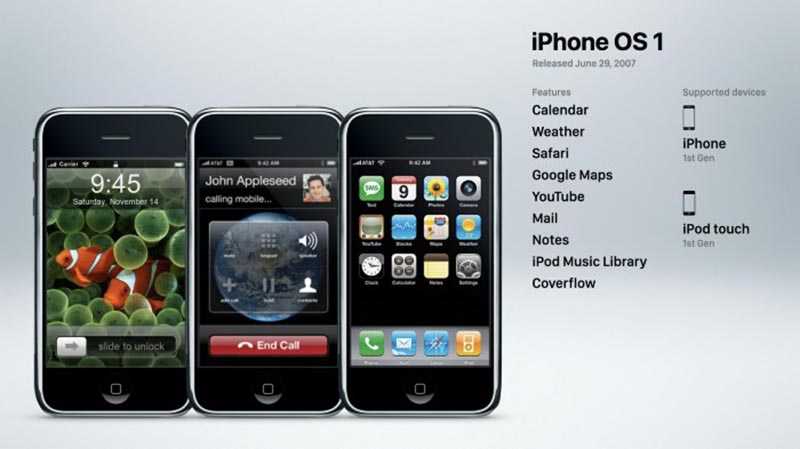
Данную операционную систему 9 января 2007 года представил Стив Джобс вместе с первым смартфоном компании – iPhone первого поколения. Тогда Джобс немного лукавил, описав систему для смартфона как облегченный вариант настольной системы OS X. Разумеется, это вызвало бурные овации на презентации, а к старту продаж через 5 месяцев об этом уже подзабыли.
Так основатель и руководитель Apple того времени серьезно приукрасил действительность, ведь даже спустя 14 лет мы видим, насколько далека мобильная операционная система Apple от ее настольного собрата.
К моменту официального релиза в июне 2007 года в iPhone OS 1.0 было предустановлено всего 15 приложений: Телефон, Сообщения, Safari, iPod, Почта, Заметки, Настройки, Фото, Календарь, Часы, Калькулятор, Карты, Камера, Погода и Акции.

Операционная система была полностью закрыта для стороннего софта, на тот момент еще не существовало App Store и даже не было мобильной версии iTunes Store. Установить стороннее приложение не представлялось возможным (до появления джейлбрейка), музыкальный или видео-контент на смартфон приходилось передавать через iTunes на компьютере.
Джобс предлагал сторонним разработчикам выпускать веб-версии собственных приложений, которые могли бы работать в мобильном браузере Safari. Возможно, данное решение могло бы погубить будущую iOS. К счастью, в Купертино одумались и уже через полгода выпустили SDK (software development kit) для своей мобильной платформы.
Главным отличием от существовавших на тот момент Symbian и Windows Mobile (Android появился позже) была заточенность интерфейса под управления пальцем, а не миниатюрным стилусом. Никаких мелких элементов, крошечных кнопочек или едва заметных диалоговых окон – только крупные иконки, кнопки и переключатели, в которые можно без труда попасть пальцем.
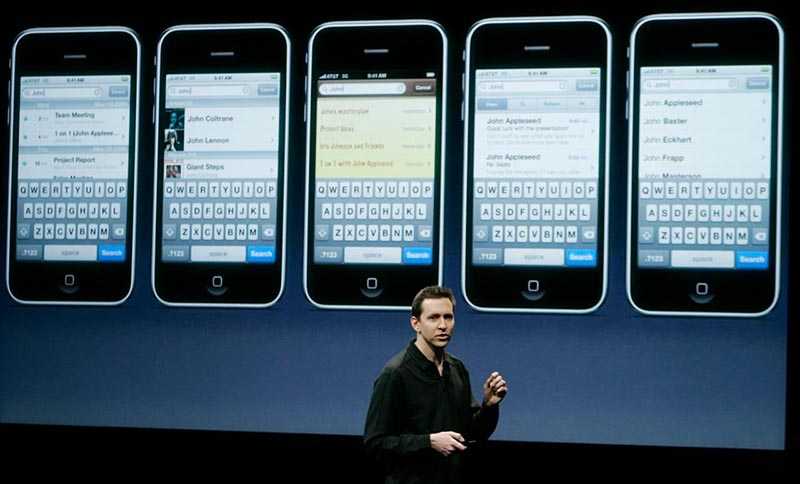
Революционной была виртуальная клавиатура iPhone OS, она могла менять некоторый клавиши в зависимости от приложения и контекста, но главное – система имела скрытый алгоритм предугадывания вводимых слов. В момент срабатывания фишка делала сенсорные области вероятных следующих символов крупнее, что снижало количество опечаток и повышало удобство набора текста.
Пользователь видел всего один скучный рабочий стол с черным фоном (обои устанавливались только на экран блокировки). В системе был спартанский минимум настроек и полное отсутствие кастомизации интерфейса.
Очень опасное обновление
Владельцы мобильных устройств Apple стали массово жаловаться на проблемы с ними после установки новой версии iOS. Как пишет портал Softpedia, iPad и iPhone перестают работать стабильно после обновления прошивки до версии 13.5.
Владельцы гаджетов на iOS атаковали с жалобами официальный аккаунт технической поддержки Apple в Twitter (@AppleSupport). Чаще всего пользователи сообщали о проблемах с быстрым разрядом аккумулятора, но некоторые из них столкнулись с более серьезным дефектом – с циклической перезагрузкой устройства. По данным ресурса Apple Insider, подобное чаще всего происходит на 10,5-дюймовых iPad – планшеты самопроизвольно перезагружаются через 30-45 секунд после полноценной загрузки системы. С аналогичным сбоем столкнулись и владельцы 11-дюймовых iPad Pro.
iOS 12. 2018 год
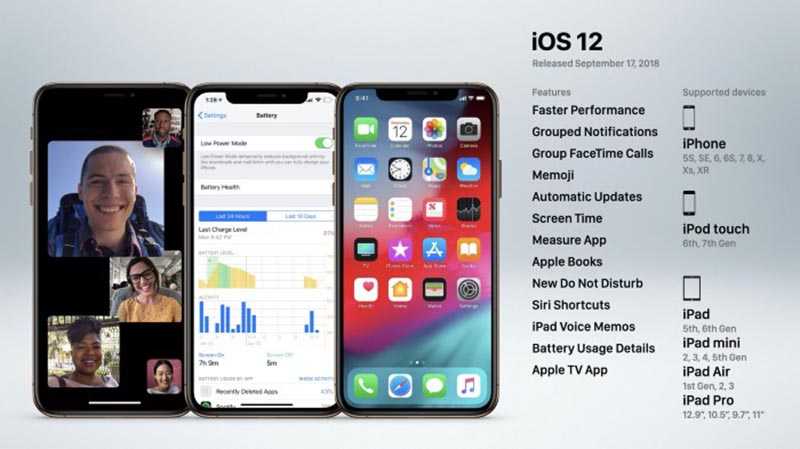
В этой версии iOS впервые за долгие годы не стали сокращать список поддерживаемых устройств. Купертиновцы сконцентрировались на доработке системы и выдали минимум новых фишек пользователям.
Так, по заявлениям на презентации системы, приложения в этой версии iOS стали запускаться на 40% быстрее, работа с клавиатурой стала на 50% быстрее, а запуск камеры и обработка снимков – на 70%.
Кроме этого разработчики переработали центр уведомлений, разбив пропущенные сообщения на группы с возможностью управления без перехода в настройки.
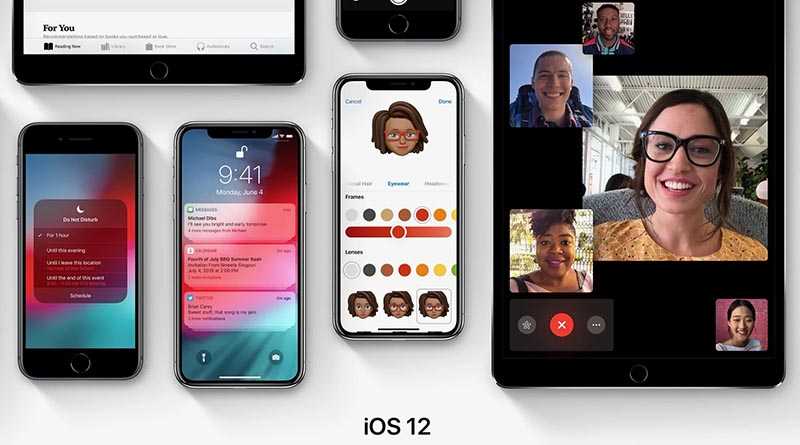
Часть опций объединили в блок параметров Экранное время, который позволяет следить за использованием гаджета и ограничивать работу некоторых фишек устройства.
Появились новые приложения Быстрые команды (для создания скриптов и автоматизаций) и Рулетка (для измерения чего-либо через камеру смартфона).
Анонсированные на летней WWDC групповые звонки в FaceTime допиливали еще несколько месяцев до момента их финального релиза в iOS.
iOS 9. 2015 год
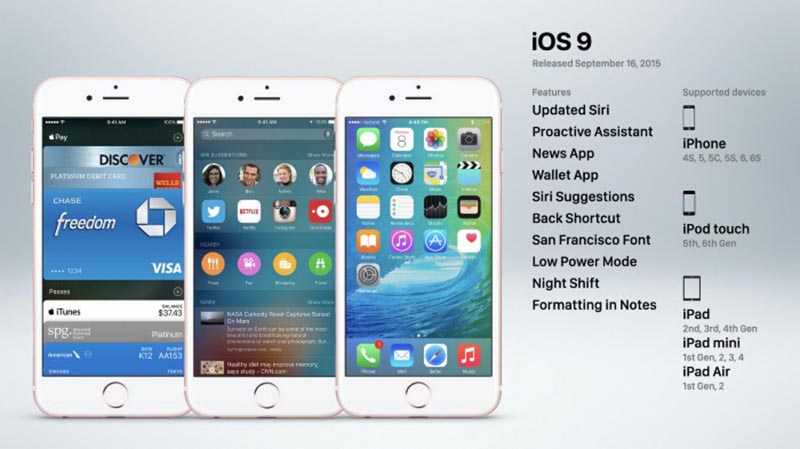
Множество нововведений данной версии iOS были направлены на раскрытие функционала 3D Touch. Фишка стала одним из преимуществ новых iPhone 6s и iPhone 6S Plus, но в итоге через несколько лет ее тихо убрали из смартфонов Apple.
В этом году впервые большое количество новшеств получили только планшеты Apple. Так на iPad дебютировало сразу три интересных фишки. Режим Picture-in-Picture (Картинка в картинке) позволял выводить окно с видео поверх других используемых приложений.
Полноценной поддержки этой опции до сих пор нет в YouTube и приходится регулярно использовать костыли для ее запуска.

Благодаря опции Slide Over появилась возможность открывать iPhone-версии приложений на iPad поверх других программ или игр. Опция Split View позволила разделить экран на две части и организовать самую настоящую многозадачность на планшете.
Еще в iOS 9 добавили множество фишек для работы с представленным в том же году стилусом Apple Pencil.
Подготовительный этап
Начать нужно с резервного копирования. Предусмотрено 2 варианта:
- Через iCloud. Из «Настроек» перейти в подраздел «iCloud» (если версия ОС до 10.2)/из «» в «iCloud». Выбрать пункт «Резервная копия». Подключить гаджет к зарядному устройству и освободить место. Нажать «Создать резервную копию».
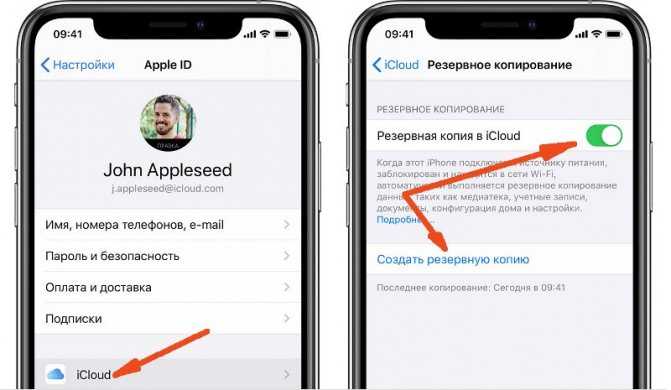
Резервное копирование через iCloud
- Через iTunes. Если программы нет на ПК, ее нужно сначала скачать и установить. После подключения устройства к компьютере через USB запустить программу и следовать инструкциям. При успешном создании бэкапа под пунктом «Создать резервную копию» высветится дата и время последнего архивирования информации.
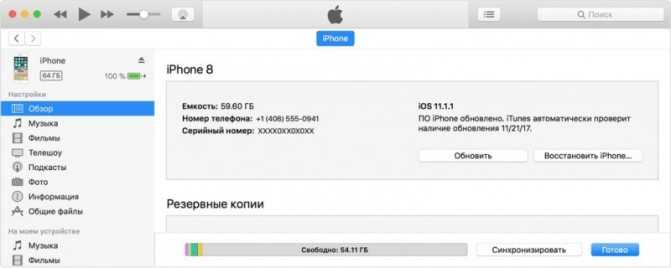
Резервное копирование через iTunes
Для обновления потребуется место на айпаде или смартфоне. Также требуется подключение к зарядному устройству, поскольку минимальное требование процесса к уровню батареи – от 50%. Также требуется активация подключения к интернету.
Что такое iOS и какие виды обновлений бывают
Итак, iOS – это программная оболочка, управляющая аппаратными модулями iPhone или iPad. Главное преимущество данной операционной системы состоит в том, что выпускает ее сама компания-производитель мобильных гаджетов – Apple. Кроме того, разработчики сторонних приложений также ориентируются на довольно узкий спектр устройств, а это означает практически полное отсутствие каких-либо проблем с совместимостью, выбором версии ПО и его установкой.
Еще один важный нюанс – Apple распространяет свои операционные системы бесплатно, без каких-либо скрытых условий (необходимых подписок на продукты или сервисы, наличия оплаченных предыдущих версий и т.д.). То есть, скачать актуальную версию прошивки для своего устройства можно с официального сайта, без риска установить пиратскую копию с вредоносным ПО.
Apple выпускает 3 вида обновлений iOS:
1. Официальные (финальные).
2. Бета-версии для зарегистрированных разработчиков.
3. Бета-версии для обычных пользователей, зарегистрированных в Программе публичного бета-тестирования.
Более подробно обо всех видах обновлений iOS мы рассказывали здесь.
Установка публичной бета-версии iOS 13
Если вы всё-таки решили установить себе бету, то мы рекомендуем только эту версию. К её выходу уже залатают самые большие глюки, появится больше функций. Но и с ней большинство приложений может также работать некорректно.
С этим вариантом беты iOS 13 есть одна проблема: Apple обещает её выкатить только в июле.
Эту инструкцию я пишу на основе бета-программы iOS 12.4. Но в теории сам метод не изменится. Разве что дизайн сайта могут обновить.
Для установки этой беты вам понадобится только ваш айфон. В идеале если он тоже будет вам не сильно нужен.
Для начала вам нужно зарегистрироваться в программе бета-тестирования Apple. Сделать это можно на сайте beta.apple.com. Открывайте его только через браузер Safari:
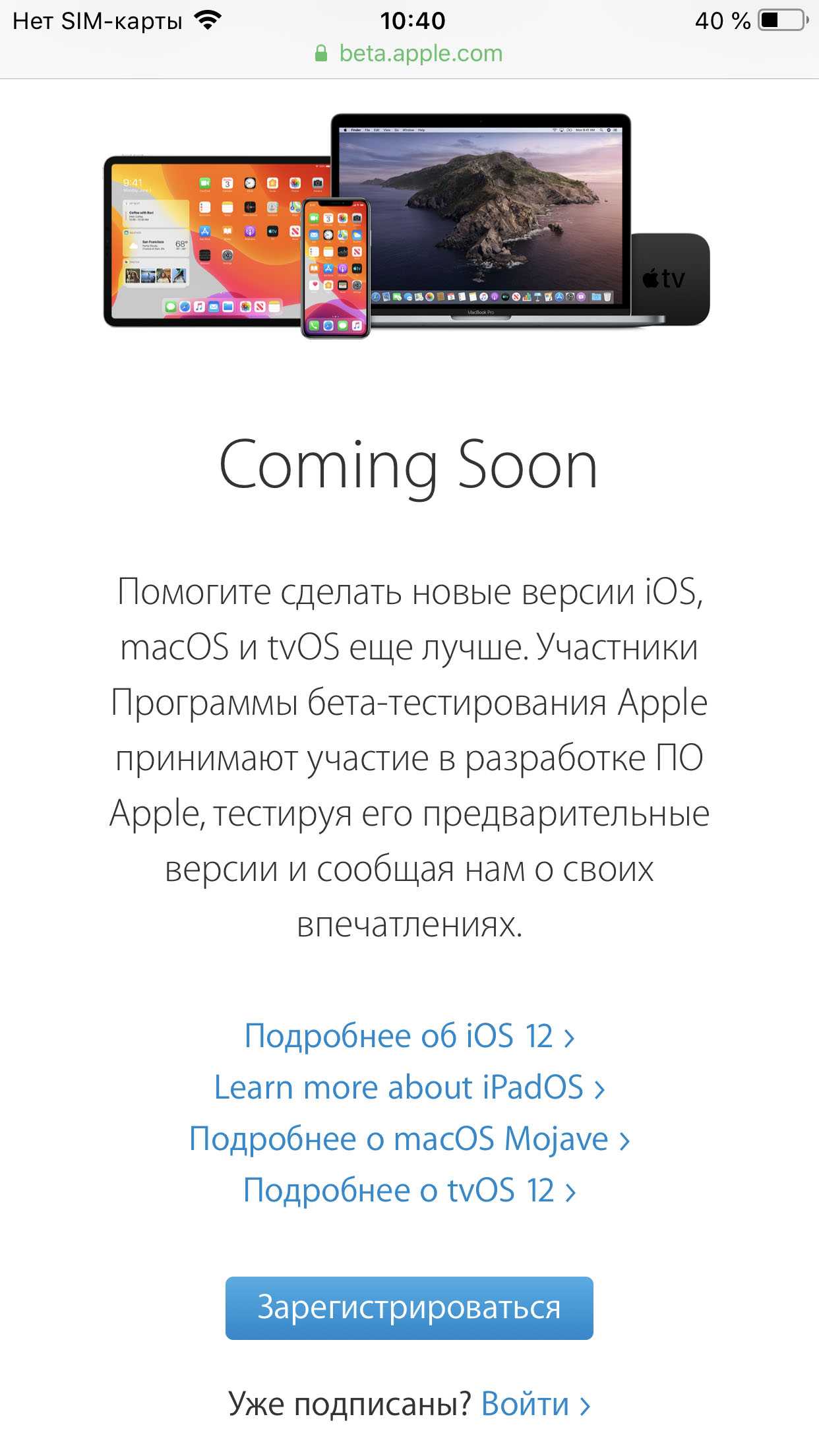
Для регистрации используйте свой логин и пароль от Apple ID. Иначе у вас ничего не получится:
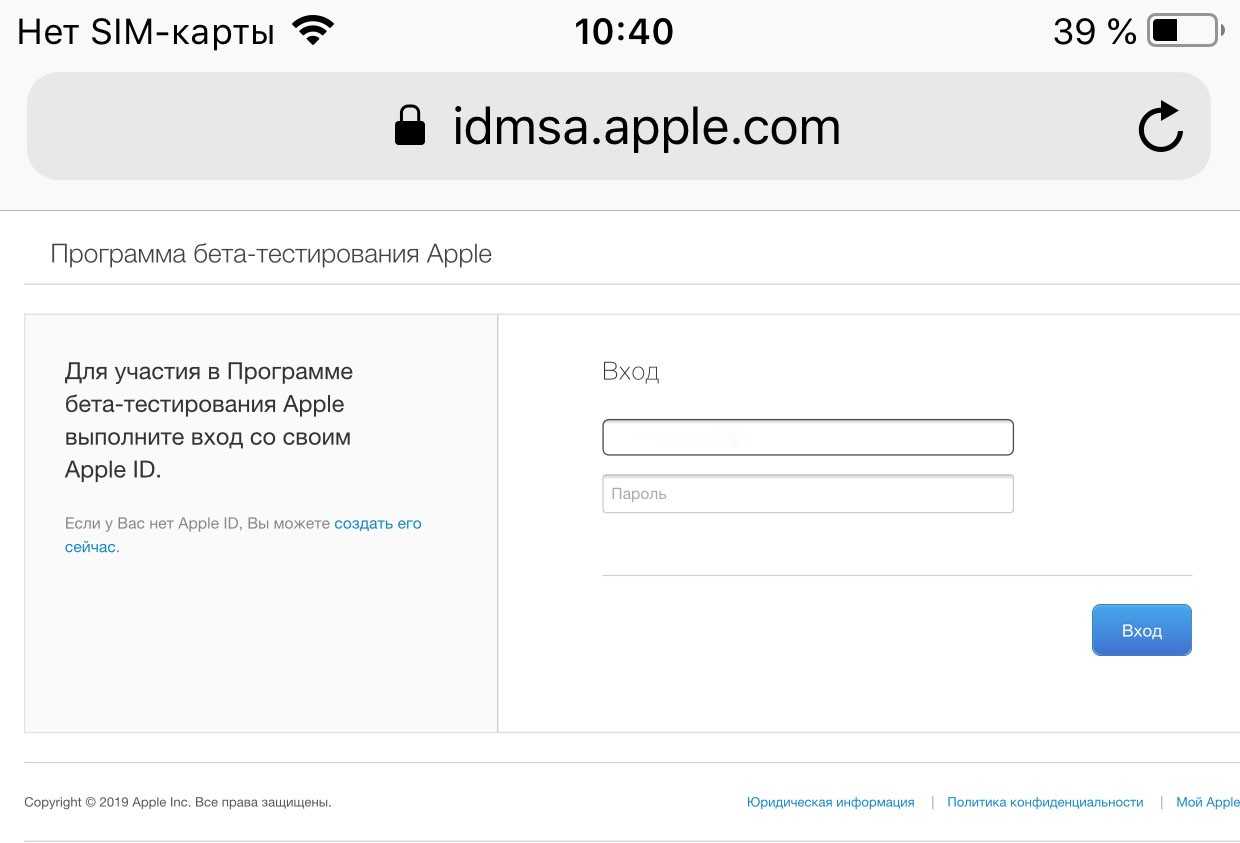
Далее система потребует у вас код авторизации. Он и соответствующая геометка придут на ваши iOS-устройства:
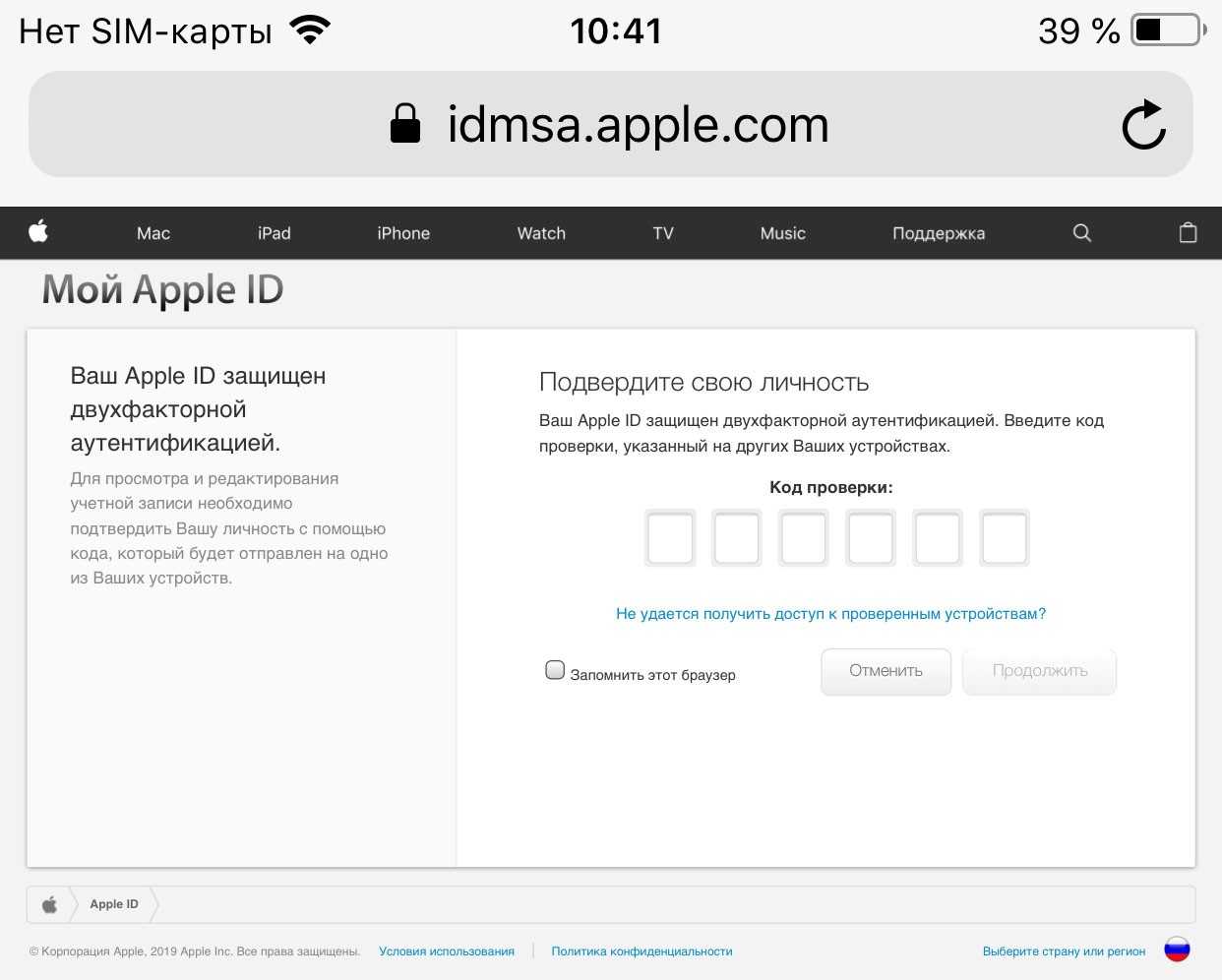
Если вы всё сделали правильно, вам откроется страница «Руководство по работе с общедоступными бета‑версиями». В ней будет несколько вкладок: macOS, iOS, iPadOS и tvOS. Выберите нужную:
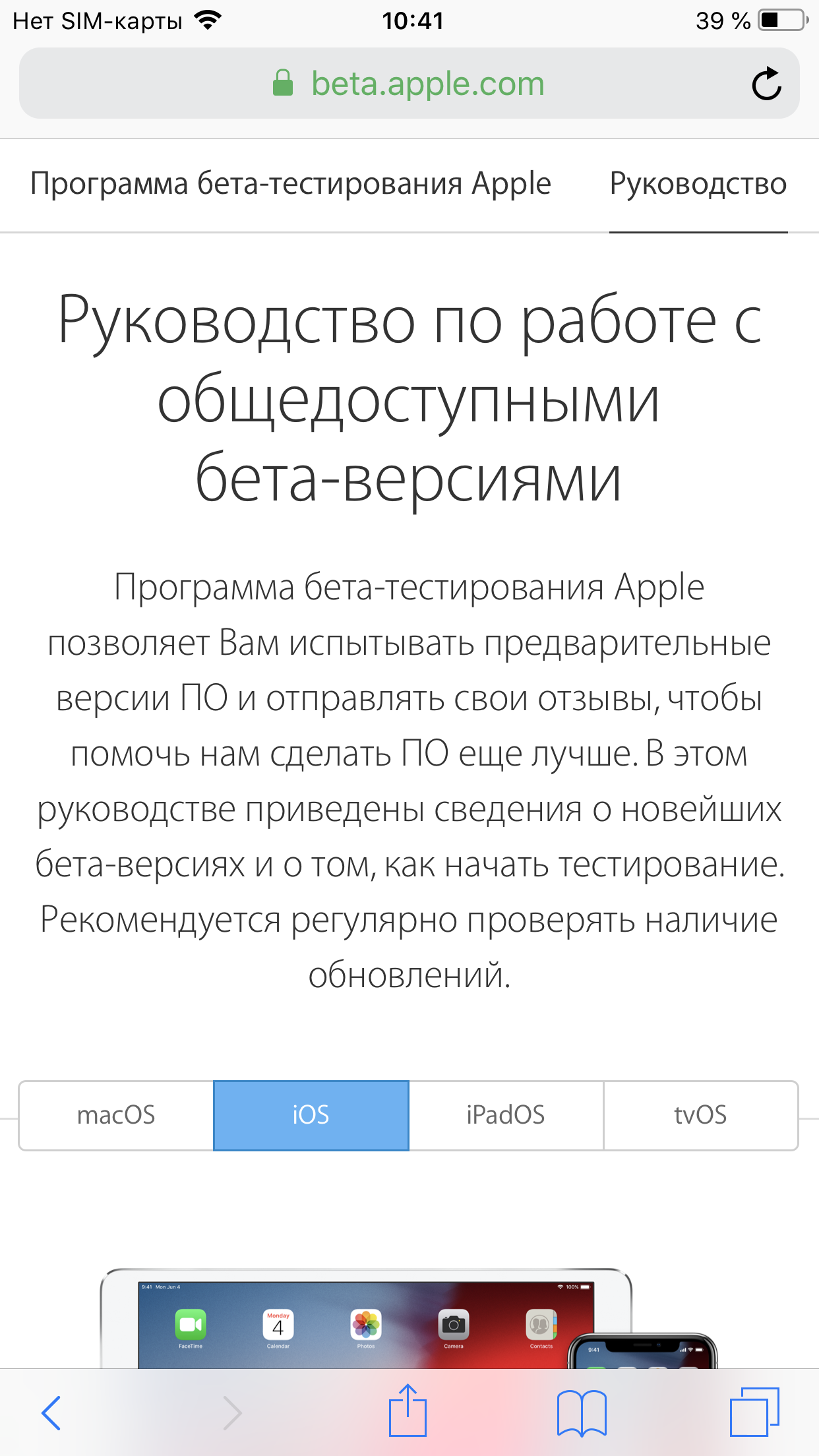
Далее вам потребуется зарегистрировать своё устройство. Делайте это, нажав на одноимённую ссылку в пункте «Начало работы»:
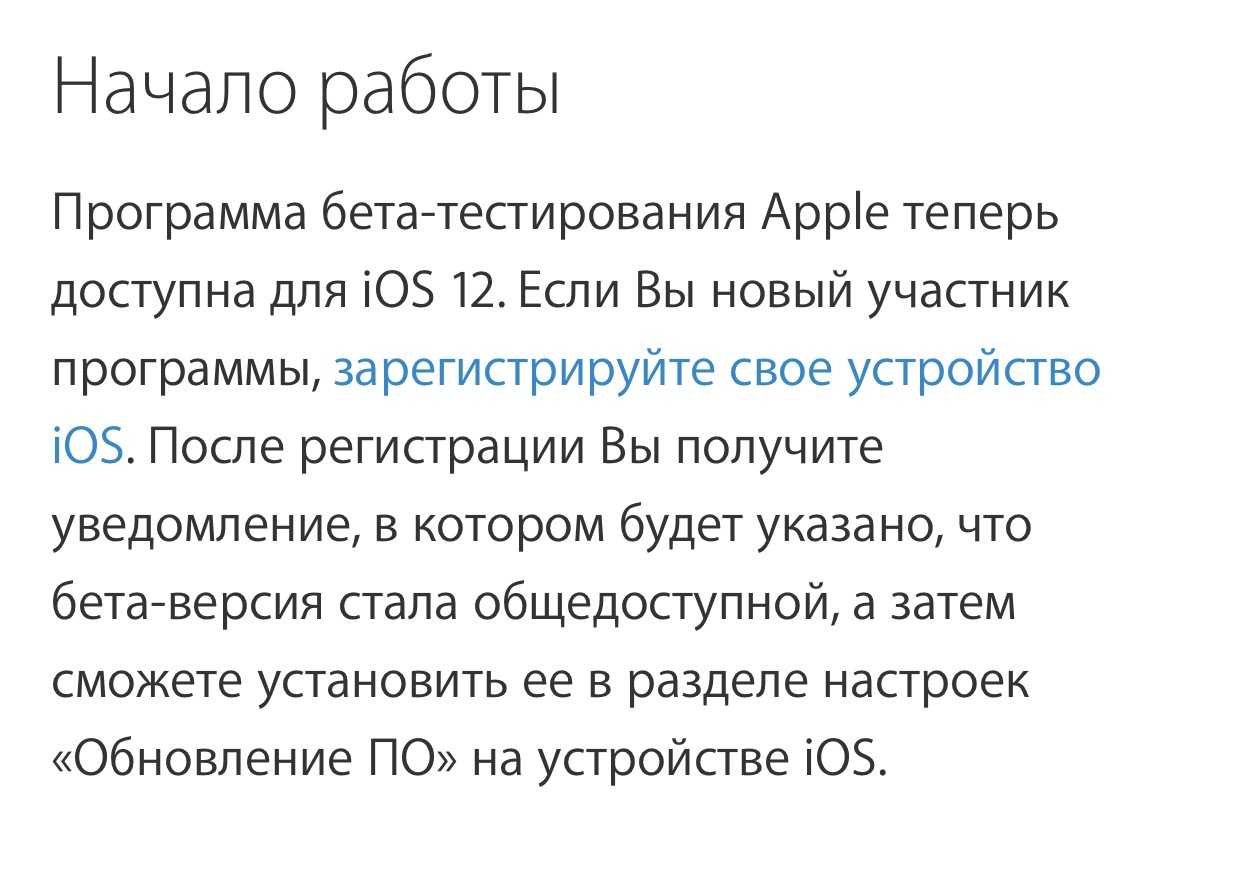
После этого вам напомнят о необходимости сделать полную резервную копию через iTunes, а также предложат загрузить профиль беты:
Система сообщит, что веб-сайт пытается загрузить профиль конфигурации. Соглашайтесь.
После этого идите в «Настройки» по пути «Основные» > «Профиль». Там будет загруженный вами профиль. Устанавливайте его:
После этого устройство перезагрузится. Как только это произошло, идите в «Настройки» по пути «Основные» > «Обновления ПО» и ищите там свежую бету. Устанавливайте её так же, как и обычное обновление.
Первая публичная бета iOS 13 появится в июле 2019 года. Именно тогда этот способ и заработает.
Как обновить Айфон с компьютера
Данный способ обновления также подойдет для всех Айфонов версии 5 и выше. Обновление проходит через компьютер, причем пользователь может обновиться, как и через интернет, так и без Wi-Fi.
Обратите внимание! Современные модели iPhone, iPadможно обновлять и через домашнюю сеть интернета. Для этого просто нужно предварительно настроить устройство таким образом, чтобы при нахождении в неё устройства могли синхронизироваться
По Wi-Fi
Это первый вариант, для которого просто необходимо использование интернета. Он защищает пользовательские данные от отключения неожиданного с компьютера. Для этого необходимо скачать файл, который обновляет телефон. Перед тем как обновиться, потребуется в настройках деактивировать функцию под названием «найти Айфон». После этого стоит приступать к следующим действиям:
- Скачайте файл для обновления. Найти его можно на официальном сайте компании. Оттуда необходимо скачать документ под модель пользователя;
- После этого подключите телефон к ПК. Сделать это можно при помощи кабеля;
- Далее стоит кликнуть на значок на ПК в виде телефона;
- Тапаем на кнопку Shift и тапаем на «Обновить»;
- Пользователю откроется перечень файлов на компьютере. Находим среди них нужное расширение;
- Выбираем кнопку «Открыть»;
- Далее кнопку» обновиться»;
- Начнется автоматическая установка и обновление.
Пользователь должен дождаться окончательного обновления. Если же во время этого устройство отключится, то стоит перезапустить обновление. Обновиться iPhone 6 и выше без проблем, через Айтюнс и домашний пк. Также возможно обновление айпада. Для способа только нужен интернет.
Без Wi-Fi
Данный способ обновления намного интереснее и удобнее, нежели вышеописанный. Связано это с тем, что пользователь может синхронизировать устройства даже без интернета. Для применения способа пользователю необходимо всего лишь использовать кабель из комплекта, который шел вместе с телефоном. Также на компьютере должен быть установлен iTunes
Не так важно, что это за ПК – Windowsили Mac
Инструкция по эксплуатации следующая:
- Для начала необходимо запустить сам iTunes на компьютере;
- Теперь необходимо кликнуть на значок, который напоминает сам телефон;
- Кликаем на мышь при помощи кнопки на вкладку «Обновление ПО».
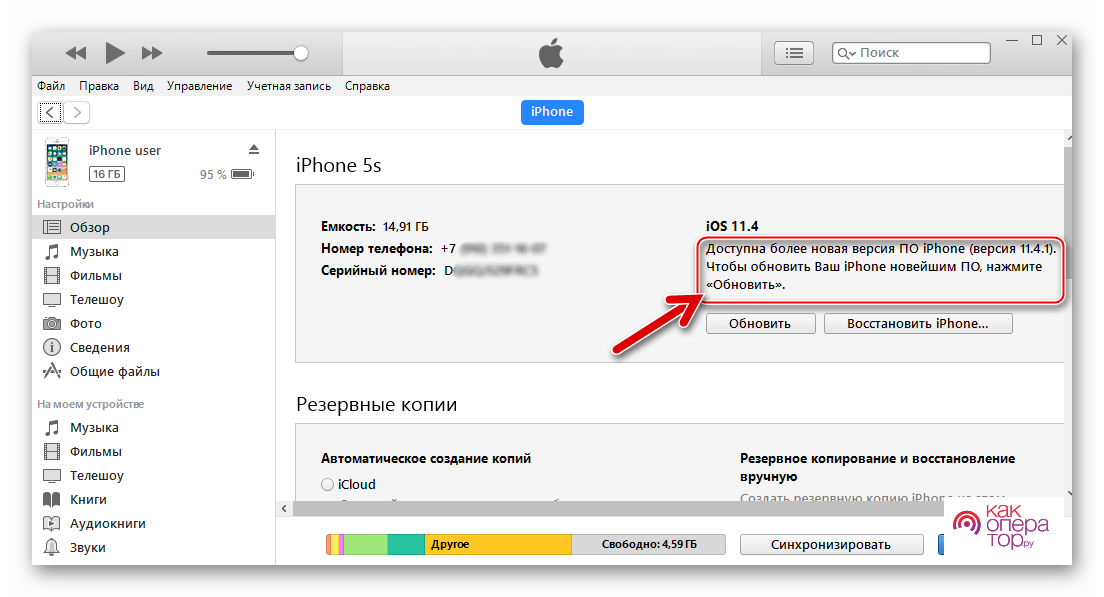
После этого пользователю только и остается, что ждать окончания загрузки системы. Это достаточно простой и легкий вариант обновления. У этого способа есть много преимуществ. Пользователь загружает вариант обновления прямо через пк в устройство. Ему нет необходимости искать информацию и место на жестком диске для этого. Также отрицательный момент в том, что пользователь при отключении любого из аппаратов автоматически потеряет данные. Прежде чем обновляться, стоит провести процедуру по восстановлению, резервному копированию.
Новый внешний вид и жесты Safari
Больше всего изменений из стандартных приложений iPhone претерпел браузер Safari. Просмотрщик страниц стал лучше заточен на управление одной рукой. Для этого адресная строка с элементами управления переместилась вниз, а для удобства были добавлены новые жесты.
Как работает фишка: включить новые расположение адресной строки в Safari можно по пути Настройки – Safari – Вкладки. После этого работать с браузером получится даже одной рукой.
Не забывайте о трех новых жестах. Боковой свайп на адресной строке для переключения между открытыми вкладками, свайп вниз для перезагрузки страниц и свайп вверх на адресной строке для просмотра всех активных страниц в браузере.
Есть ли что-то, чего мне не хватает в iPadOS 14?
Быстрые Заметки
 Причем в них можно писать не только от руки.
Причем в них можно писать не только от руки.
Да, после iPadOS 15 мне стало не хватать быстрых заметок — делаешь свайп от нижнего правого угла к центру, и появляется плавающее окно, в которой можно что-нибудь записать.
Вещь крайне удобная и нужная. Здорово, что Apple додумалась её сделать. Ещё так можно быстро копировать ссылки на сайты.
Адекватная работа Split View
 В iOS 9 была отдельная менюшка с выбором приложений Split View. Потом её зачем-то убрали.
В iOS 9 была отдельная менюшка с выбором приложений Split View. Потом её зачем-то убрали.
Если вы хотите открыть второе приложение в режиме Split View, можно нажать на три точки в верхней части экрана, и уже можно выбирать необходимый софт на рабочем столе.
В iPadOS 14 открытие параллельных приложений организовано криво. Приходится сворачивать одно приложение, переходить на рабочий стол, а потом из раздела «Недавние» в док-панели перетягивать другое на экран.
iPhone не видит обновление iOS. Что делать
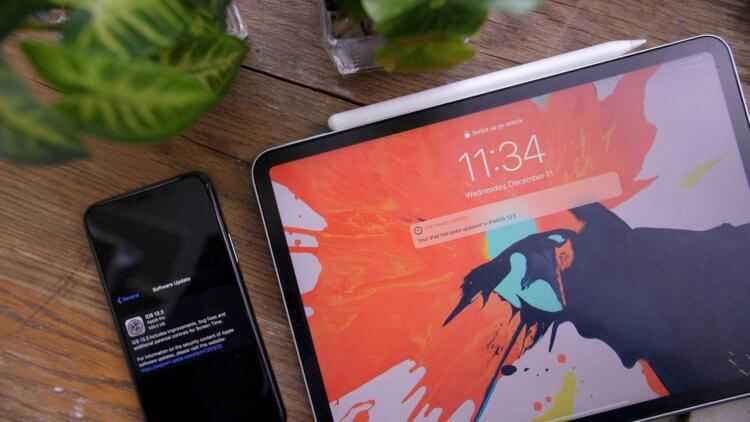
iPhone не видит обновление? У этого может быть несколько причин
Если iPhone не видит iOS 15, у этого может быть несколько причин:
- Не получается установить соединение с серверами
- Проблемы в вашем подключении к интернету
- У вас установлен действующий бета-профиль
- У вас установлен другой несовместимый профиль
Поскольку эти проблемы имеют совершенно разную природу, то и решать их нужно по-разному.
Если соединение с интернетом в норме, но iPhone не подключается к серверу с обновлениями, не переживайте – такое возможно. Скорее всего, в данный момент сервера Apple испытывают большую нагрузку, и вы сможете подключиться к ним для загрузки обновления позднее. Например, на следующий день.
Если ждать нет времени и хочется обновиться прямо сейчас, есть вероятность помочь делу жёсткой перезагрузкой iPhone. Иногда этого бывает достаточно, чтобы «пробить» подключение и таки связаться с сервером. Перезагружать iPhone нужно именно жёстким, или экстренным способом:
- iPad с Face ID: нажмите и быстро отпустите кнопку громкости вверх, затем кнопку громкости вниз. Теперь нажмите и удерживайте кнопку питания до появления логотипа яблока.
- iPhone 8 и новее: нажмите и быстро отпустите кнопку громкости вверх, затем кнопку громкости вниз. После этого нажмите и удерживайте кнопку питания до появления логотипа яблока.
- iPhone 7, 7 Plus и iPod Touch 7: одновременно нажмите и удерживайте кнопки питания и уменьшения громкости. Продолжайте удерживать их до до появления логотипа яблока.
- iPad с кнопкой Home, iPhone 6s, iPhone SE или iPod Touch 6: одновременно нажмите и удерживайте кнопку Home и кнопку питания. Удерживайте их до появления логотипа яблока.
Если ранее вы устанавливали на iPhone какой-либо профиль (необязательно для бета-тестирования), проблема может быть в нём. Значит, его нужно удалить:
- Перейдите в «Настройки» — «Основные»;
- В открывшемся окне выберите «Профили»;
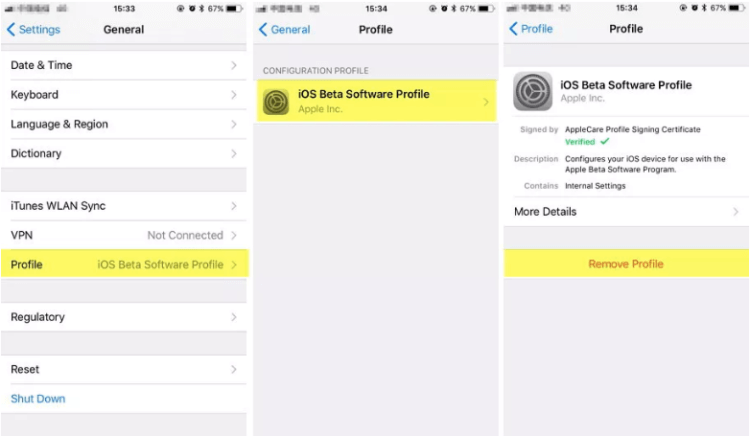
Не забудьте удалить профили, которые вы устанавливали ранее
- Найдите все профили, которые у вас установлены;
- Откройте каждый и удалите их из системы.
Ну, и, если все советы из этой инструкции выполнены, а обновление всё равно не происходит, имеет смысл проверить активность серверов Apple. Бывает, что компания отключает их для профилактики или из-за каких-то сложностей в работе. Поэтому будет не лишним перейти по этой ссылке и убедиться, что сервера работают в штатном режиме.
Уменьшаем количество уведомлений
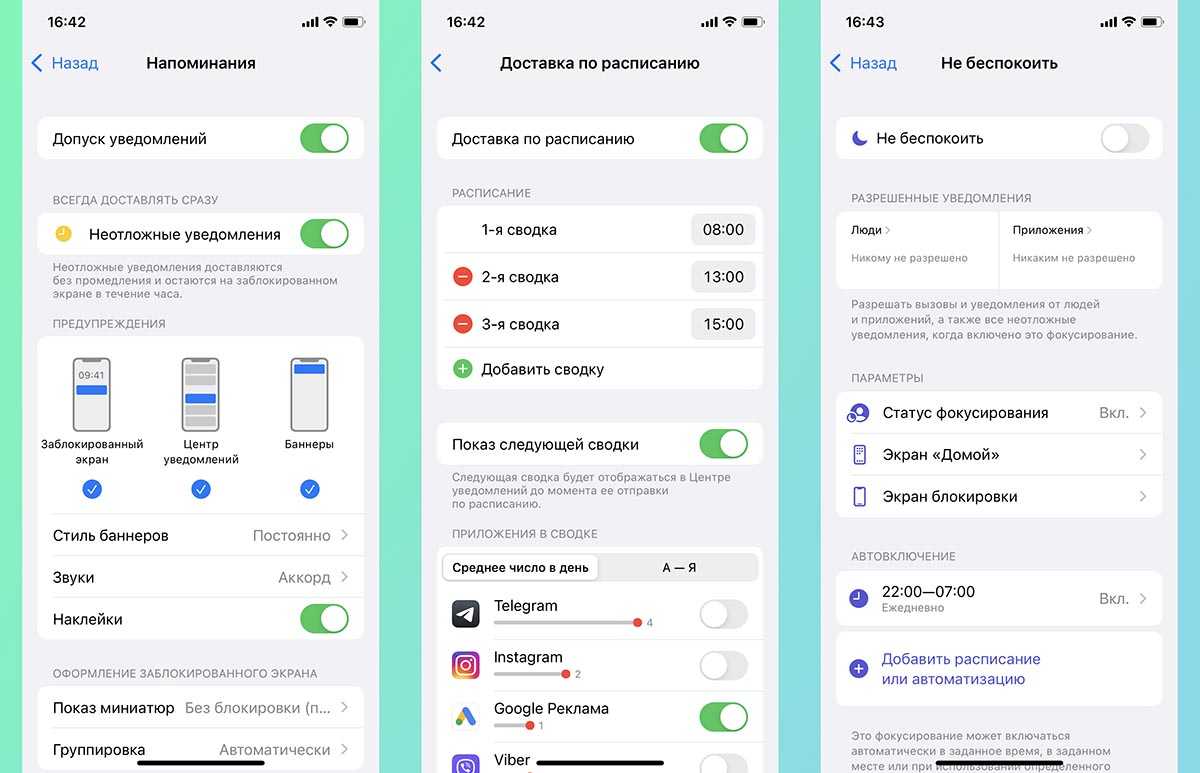
Уведомления на iPhone не только отвлекают пользователя от важных дел, но и планомерно разряжают батарею гаджета. Поступающее сообщение выводит звуковой сигнал и на время активирует дисплей смартфона, который является серьезным пожирателем заряда.
Отключив лишние сообщения, продлите время работы гаджета без подзарядки и будете реже отвлекаться от работы или учебы. Тем более, что в iOS 15 добавили два полезных механизма для этого.
Можно воспользоваться стандартным проверенным способом, который работает и во всех предыдущих версиях iOS – вручную отключить уведомления для ненужных программ и игр.
Для этого переходим в Настройки – Уведомления и проходимся по списку приложений, отключая уведомления в большинстве случаев. Оставляем мессенджеры, клиенты социальных сетей, банковские программы и прочие нужные утилиты.
Вторым шагом для сокращения количества входящих сообщений является настройка новой фишки – Сводка уведомлений. Мы уже подробно рассказывали о ее настройке и использовании в отдельной статье.
Идея заключается в том, чтобы получать уведомления не во время и поступления, а пачками в удобное для этого время. Например, можно настроить получение сообщений (сводку) раз в час, во время рабочего перерыва, во время перемены между лекциями или вовсе в вечернее время для разбора сообщений дома.
Делается это по пути Настройки – Уведомления – Доставка по расписанию. Здесь нужно экспериментировать со временем сводки и ее частотой.
Третьим шагом может стать еще одна фишка iOS 15 – режим Фокусирование. Мы разбирали все его нюансы и настройки здесь.
Есть смысл заморочиться с настройками, чтобы задать несколько профилей и оградить себя от уведомлений, например, на тренировках, совещаниях, во время выходных дней или в других ситуациях. Профили могут активироваться по времени, местоположению, при запуске определенных приложений или при срабатывании настроенной автоматизации.
Задаются все параметры по пути Настройки – Фокусирование. И тут настроить все с первого раза не получится, придется повозиться с параметрами и подобрать подходящую конфигурацию режимов.
В итоге любым из предложенных способов можно сократить количество уведомлений в iOS 15 для увеличения автономности iPhone.
Ошибка 10 при обновлении iOS 14 через iTunes
Одна из самых распространённых неполадок, с которой сталкиваются пользователи при обновлении iOS 14 через iTunes.

Почему появляется ошибка 10? Всё просто — сбой происходит из-за того, что текущая версия iTunes не предназначена для установки iOS 14.
Программа «не знает» о существовании такой прошивки и напрочь отказывается её устанавливать.
Что делать?
- Обновить iTunes до последней актуальной версии.
- Использовать альтернативные программы (обязательно сделайте резервную копию!). Например, 3uTools. Зачастую, особенно когда дело касается бета-версий iOS, сторонние разработчики намного быстрей реагируют на подобные проблемы.
Впрочем, есть и более универсальный вариант — обновиться «по воздуху». Нет iTunes — нет ошибки 10.
Хотя, тут тоже не всё так благополучно, как бы нам этого хотелось…
Почему о старой проблеме вспомнили в 2021 году?
Слева направо: iPhone XR, 11, 12. Первый оказался производительнее других в бенчмарке Geekbench, как такое возможно?
В этом году внимание к теме привлекла ошибка в обновлении iOS 14.5.1. В ней Apple замедлила iPhone 11 и iPhone 12, после чего модель 2018 года iPhone XR оказалась мощнее
Блогер Ник Аккерман заметил, что с обновлением мощность iPhone 11 и 12 была уменьшена. Кроме того, он сравнил показатели в бенчмарках и производительность в реальных условиях, вроде загрузки игр. Модель 2018 года оказалась лучше.
Источник говорит о том, что такие показатели могут быть обусловлены разными причинами. Скорее всего, проблема в обновлении iOS 14.5.1, которое по непонятным причинам замедляет работу новых моделей iPhone. Возможно, это баг.
На снижение производительности также мог повлиять новый алгоритм регулирования энергопотребления, хотя зафиксированное снижение производительности выглядит резким. Apple признала наличие этой проблемы и устранила ее в iOS 14.6 beta 3. В публичной версии баг также пофиксили.
Видимо, эта история ещё надолго останется пятном на репутации Apple. Она создала негативный имидж вокруг самого главного продукта компании, и забудут об этом нескоро.
Хотя причина замедления-то объективная.
iPhones.ru
Разбираемся.













































